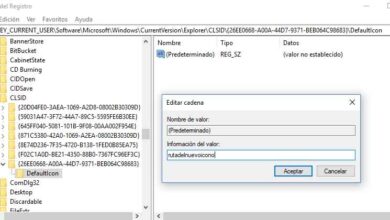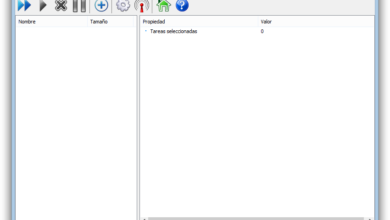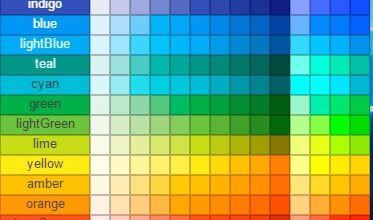Comment compresser et décompresser des fichiers ou des dossiers au maximum? Guide étape par étape
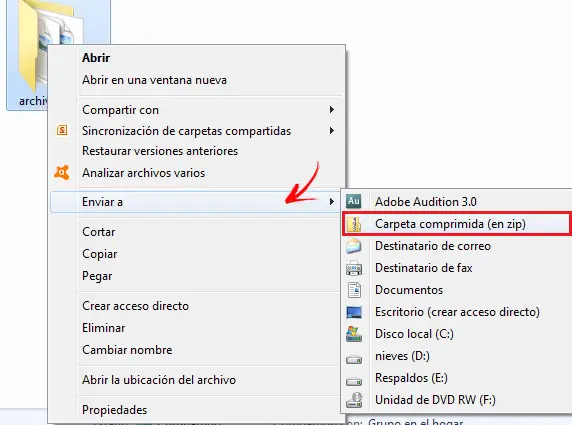
Jour après jour, un certain nombre de documents de grande taille arrivent via Internet, pour cette raison, il est souvent nécessaire de réduire tout ce qui est inutile à partir de fichiers Windows dans différents formats. De cette façon, vous pouvez libérer de l’espace supplémentaire sur votre ordinateur, ce qui est très important, surtout si vous devez économiser beaucoup régulièrement.
Les documents qui arrivent à l’ordinateur peuvent être agglomérés pour gagner de la place , réduire leur poids et donc en regrouper plusieurs dans un seul fichier , afin qu’ils puissent être envoyés sur Internet. En effet, plus les dossiers sont lourds, plus il faudra de temps pour se déplacer. Windows 10 a une particularité que de nombreux consommateurs ne connaissent pas, c’est que sans avoir besoin d’installer de logiciel, il apporte des formats qui permettent la compréhension. Cependant, vous pouvez également installer des logiciels tels que WinZip, WinRAR ou 7Zip qui vous permettent
Si vous voulez savoir comment compresser et décompresser des documents et des dossiers , dans cette partie nous expliquons de manière plus simple et pratiquons tous les formats, les étapes à suivre et les différents programmes que vous pouvez utiliser pour réaliser d’une manière ou d’une autre, réduire un espace sur le disque dur .
Étapes pour compresser et décompresser facilement toutes sortes de documents
Ensuite, nous allons vous apprendre une série d’étapes pour parvenir à comprendre n’importe quel document que vous souhaitez sur l’ordinateur. Pour ce faire, vous pouvez utiliser Windows 10 qui apporte une série d’outils qui peuvent être utilisés sans avoir besoin de programmes tiers. Cela vous permet de vous transformer aux formats WinRAR ou WinZIP. Voici comment procéder.
Aucun programme dans Windows 10
Sans installer aucun type de logiciel, vous pouvez effectuer une compression de données de manière plus simple en utilisant uniquement votre ordinateur et Windows 10. Suivez les étapes ci-dessous et découvrez comment le faire.
- Tout d’abord, vous devez sélectionner les dossiers que vous souhaitez compresser à partir de l’explorateur de fichiers Windows de votre ordinateur.
- De cette façon, lorsque vous avez tous les fichiers ou dossiers choisis, vous continuez à cliquer sur l’un d’eux avec le bouton sur le côté droit de la souris pour voir le menu contextuel .
- Sélectionnez ensuite l’option «Envoyer vers un dossier compressé (en zip)».
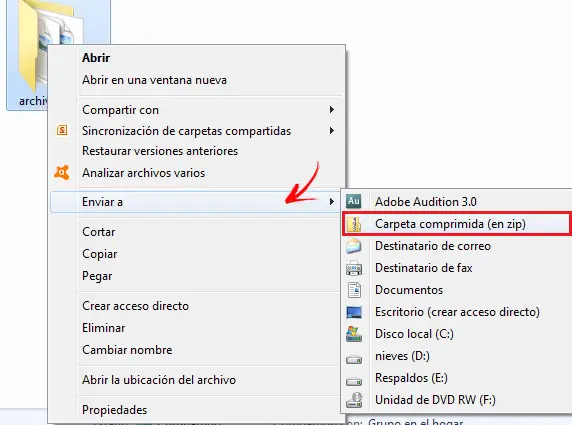
- Ensuite, un dossier compressé apparaîtra à côté , avec le nom de l’un des dossiers sélectionnés à compresser.
- Le nom apparaîtra dans la condition d’édition. Ceci afin que vous puissiez nommer le dossier compressé comme vous le souhaitez.
- En faisant cette étape, vous vérifierez en double-cliquant dessus, qu’il contient tous les dossiers que vous avez sélectionnés.
- De cette façon, vous aurez ce fichier prêt à être partagé et transféré sans utiliser de programmes tiers.
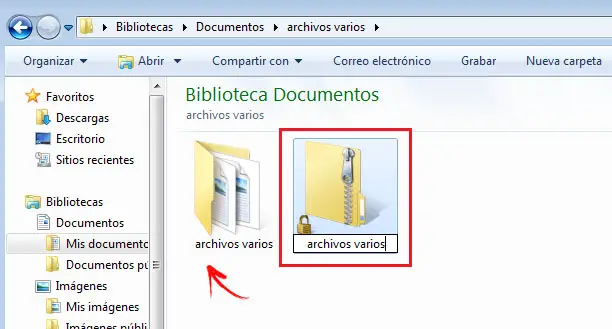
Utilisation de WinZip
WinZip est l’un des formats les plus utilisés aujourd’hui pour réparer les fichiers de manière plus rapide et plus efficace . Si par hasard vous avez un fichier ZIP compressé de cette manière sur votre disque dur ou si vous le recevez via Internet par courrier ou par un autre moyen, vous aurez également la possibilité de le décompresser de manière simple.
Pour cela, il vous suffit d’avoir le document sur votre ordinateur:
Téléchargez la dernière version gratuite de WinZip pour Windows
- Localisez-le et sélectionnez-le en cliquant dessus avec le bouton droit de la souris et choisissez l’option «Extraire tout» .
- Une fois cela fait, une fenêtre s’ouvrira où il vous sera demandé d’indiquer le chemin exact vers où vous souhaitez décompresser le fichier .

- Pour ce faire, vous devez cliquer sur «Parcourir» et localiser la destination.
- Cliquez ensuite sur «Extraire» et vous avez terminé .
Utilisation de WinRAR
WinRAR est un format qui est également largement utilisé pour la compréhension écrite. Ce type de logiciel est excellent car il a l’avantage de contenir une analyse assez élevée des données . Dans ce cas, nous expliquons en une série d’étapes comment compresser avec ce programme:
Téléchargez la dernière version gratuite de WinRAR pour Windows
- Recherchez les documents que vous souhaitez compresser sur votre ordinateur.
- Il procède ensuite au clic droit de la souris .
- Ensuite, sélectionnez l’option «ajouter au nom de fichier.rar» .
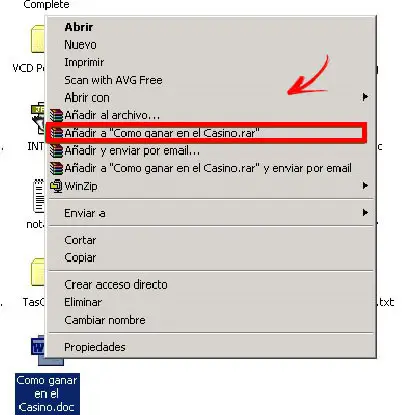
- Avec cela, vous aurez déjà créé le document entièrement compressé sur votre ordinateur.
Quels types de formats de compression existent et quels sont les plus utilisés?
À l’heure actuelle, différents formats sont utilisés par différents utilisateurs pour compresser et décompresser les fichiers qui atteignent l’ordinateur. Chacun d’eux est différent et a donc des caractéristiques différentes . Dans cette partie, vous verrez quels sont les plus utilisés ces derniers temps.
Format ZIP
«MISE À JOUR ✅ Avez-vous besoin de RÉDUIRE la taille et le poids de vos documents au format Zip ou RAR et de nous trouver le chemin? ⭐ ENTREZ ICI ⭐ et découvrez comment le faire ✅ FACILE et RAPIDE»
Ce type de format est l’un des plus populaires par les utilisateurs pour compresser et décompresser des fichiers au format ZIP . Il s’agit d’un type de logiciel de stockage sans perte, c’est-à-dire qu’il est généralement utilisé pour comprendre les données telles qu’elles sont; d’autres programmes, des pages Web entre autres. De cette façon, il compresse chaque fichier séparément , ce qui permet en quelque sorte de sauver chaque enregistrement sans lire les autres.
Il est à noter que Windows inclut un plugin (zipfldr.dll) qui permet, d’une certaine manière, d’exposer les fichiers ZIP dans l’explorateur avec une interface compressée et sans options supplémentaires. Celles-ci sont appelées «dossier compressé» (en zip) . Il est nécessaire de garder à l’esprit que lors de leur envoi au format ZIP par e-mail, il est indispensable de changer le nom avant leur transmission. Cela est dû au fait qu’au fil des ans, ils étaient des sources de virus informatiques .
Format RAR
RAR est un type de format de stockage propriétaire , qui, comme ZIP, est sans perte. Bien qu’ils soient souvent utilisés par les utilisateurs, ce type de format est plus lent que le précédent. Cependant, il contient une compression de données élevée, réduit les informations d’un pourcentage beaucoup plus élevé, compressant ainsi un grand nombre de fichiers à implanter dans le programme WinRAR . Ce type de format est identifié simplement par son icône en forme de trois livres liés ou par l’extension .Rar .
Format 7Z
Cet exemple de format est également sans perte avec des taux élevés , ce qui lui permet de se démarquer entre les formats ZIP et RAR. De son côté, il s’agit d’un logiciel libre , ce qui indique qu’il supporte également le programme 7-Zip pour lequel il a été créé. Ce programme a un administrateur qui facilite l’observation des différents contenus de ceux qui sont compressés, sans avoir besoin d’être extrait.
Gzip
Gzip est un outil qui compresse et décompresse sans aucune perte de données importantes, ce type d’extension peut être utilisé pour réparer vos documents plus rapidement. Le seul inconvénient est que ce format n’accepte pas la compréhension de plusieurs documents en soi .
Bzip2
C’est un format qui permet une compression supérieure à Gzip et également à Zip , et comme le format précédent, il n’autorise pas non plus plusieurs fichiers en un. Cet outil est idéal lorsque vous avez besoin d’un haut niveau de compréhension et que vous pouvez l’utiliser de manière plus pratique et plus simple.
TAR et CAB
À l’heure actuelle, il existe différents types de configurations pour compresser et décompresser des fichiers, mais sans aucun doute, celles mentionnées ci-dessus sont les plus importantes et utilisées par les gens. Cependant, il y en a qui sont moins manipulés mais qui doivent être connus de la même manière. Parmi eux se trouvent les formats; TAR, le CAB.
Pour n’en citer que quelques-uns, il y a le format TAR , qui permet de les trier de différentes manières en une seule, dans ce cas, il ne fait que les archiver. Enfin, il y a le CAB utilisé en interne dans la compression de fichiers pour l’installation de composants.
Quels avantages y a-t-il lorsque nous compressons des fichiers et des programmes?
Les avantages de la compression et de la décompression des actifs numériques sur votre ordinateur sont de s’assurer qu’il n’est pas plein de déchets inutiles et que votre disque dur peut réduire l’espace et en avoir assez pour les autres documents que vous souhaitez télécharger. Pour cette raison, nous en mentionnons certains afin que vous puissiez avoir une référence lors de la réalisation de ce processus:
- En allégeant un programme, la vitesse à laquelle les données sont transmises est accélérée au cas où vous auriez besoin de le porter sur une clé USB, de le télécharger sur Internet ou de l’envoyer par e-mail.
- Vous pourrez sécuriser les informations que vous compressez puisque la plupart des programmes de compression vous permettent de crypter les fichiers avec un mot de passe. Personne ne disposant de ce mot de passe ne pourra décompresser et utiliser les informations enregistrées au format Rar ou Zip.
- Vous pouvez en diviser un grâce à la compression. Cela rend beaucoup plus facile d’envoyer des programmes qui pèsent de nombreux concerts.
- C’est également un moyen de protéger les informations car les documents compressés ne sont pas endommagés et sont rarement affectés par les virus.
Ce sera toujours un bon moment pour apprendre et ici dans cet article nous vous avons laissé les étapes nécessaires pour que vous puissiez plus facilement réduire et alléger l’espace sur votre disque dur Windows.
Si vous avez des questions, laissez-les dans les commentaires, nous vous répondrons dans les plus brefs délais, et cela sera également d’une grande aide pour plus de membres de la communauté. Je vous remercie!